Ekinlikler
17 Mar 23 - 21 Mar 23
Diğer geliştiriciler ve uzmanlarla gerçek dünyadaki kullanım örneklerini temel alan ölçeklenebilir yapay zeka çözümleri oluşturmak için toplantı serisine katılın.
Hemen kaydolunBu tarayıcı artık desteklenmiyor.
En son özelliklerden, güvenlik güncelleştirmelerinden ve teknik destekten faydalanmak için Microsoft Edge’e yükseltin.
Azure DevOps Services | Azure DevOps Server 2022 - Azure DevOps Server 2019
Azure DevOps'ta devralınan işlemleri kullanarak projenizi, Çevik araçlarınızı ve iş izleme sisteminizi özelleştirme esnekliğine sahip olursunuz. Bu özelleştirmeler aynı işlemi kullanan tüm projeler için geçerlidir.
Devralınan bir işlem, iş izleme sisteminizin temelini oluşturur. Yeni bir proje oluşturduğunuzda, yapı taşları tanımlamak için bir işlem seçersiniz. Bu yapı taşları iş öğesi türlerini, durumları, alanları ve kuralları içerir. Devralınan bir işlemi özelleştirerek ekibinizin özel ihtiyaçlarına göre uyarlarsınız.
Önemli
Devralma işlemi modeli, bunu destekleyecek şekilde yapılandırılmış projeler için kullanılabilir. Eski bir koleksiyon kullanıyorsanız işlem modeli uyumluluğunu denetleyin. Şirket içi koleksiyonunuz şirket içi XML işlem modelini kullanacak şekilde yapılandırılmışsa, bu işlem modelini yalnızca iş izleme deneyimini özelleştirmek için kullanabilirsiniz. Daha fazla bilgi için bkz . Proje koleksiyonunuz için işlem modelini seçme.
Neleri özelleştirebileceğiniz hakkında daha fazla bilgi için bkz . İşlem özelleştirme ve devralınan işlemler hakkında.
Not
Denetim günlüğü aracılığıyla devralınan bir işlemde yapılan değişiklikleri gözden geçirin. Daha fazla bilgi için bkz . Denetim günlüklerine erişme, dışarı aktarma ve filtreleme.
Azure Boards'ı özel iş gereksinimlerinizle uyumlu olacak şekilde uyarlama konusunda rehberlik için bkz . Azure Boards'ı yapılandırma ve özelleştirme hakkında.
| Kategori | Gereksinimler |
|---|---|
| İzinler | - Bir işlemi oluşturmak, silmek veya düzenlemek için: Proje Koleksiyonu Yöneticileri grubunun üyesi veya İşlem oluşturma, silme işlemisilme, İşlemdüzenleme veya Kuruluştan alan silmeİzin verolarak ayarlanmış koleksiyon düzeyinde izinler. Daha fazla bilgi için bkz.: İş takibi için izinleri ve erişimi ayarlama, Devralınan bir işlemi özelleştirme. - Panoları güncelleştirmek için: Ekip Yöneticisi veya Proje Yöneticileri grubunun bir üyesi. |
| erişim | - Temel veya daha düşük erişiminiz olsa bile, birisi size izin verirse işlemi yine de değiştirebilirsiniz. - Mevcut iş öğelerinizin türünü güncelleştirmek ve değiştirmek için: Projenin üyesi. |
| Proje süreç modeli | - Projeyi içeren proje koleksiyonu için Devralma Süreç Modeli bulunsun. - Verileri Azure DevOps Services'e geçiriyorsanız, Team Foundation Server Veritabanı İçeri Aktarma Hizmetikullanın. |
| Bilgi | Özelleştirme ve süreç modelleri hakkında bilgi sahibi olma. |
Özelleştirebileceğiniz devralınan bir işlem oluşturmak için aşağıdaki adımları uygulayın. Varsayılan olarak, sistem işlemleri kilitlidir, bu nedenle bunları özelleştiremezsiniz.
Kuruluşunuzda oturum açın (https://dev.azure.com/{yourorganization}).
Kuruluş ayarları'nı seçin ![]() .
.
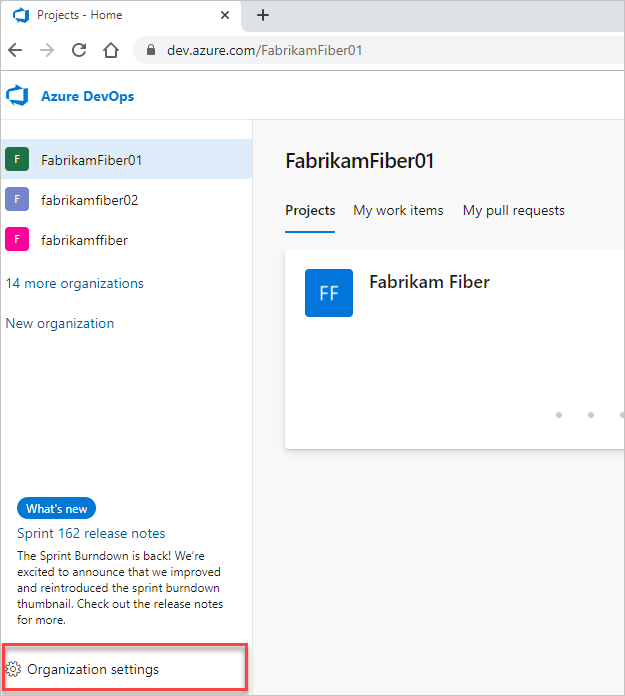
İşlem> (Diğer eylemler) > oluştur'u seçin. Özelleştirmek istediğiniz projeyi oluşturmak için kullanılan aynı sistem işlemini (Çevik, Temel, Scrum veya CMMI) seçin.
Aşağıdaki örnekte Çevik sistem işleminden devralınan bir işlem oluşturacağız.

Bu seçeneklere erişiminiz yoksa, Proje Koleksiyonu Yöneticileri grubunuzun bir üyesinden size izinler vermesini isteyin. Üye bulmak için bkz . Proje Koleksiyonu Yöneticisini arama.
İşleminiz için bir ad ve isteğe bağlı olarak bir açıklama girin. İşlem adları benzersiz olmalı ve en fazla 128 karakter olmalıdır. Diğer kısıtlamalar için bkz . Devralma işlemlerini oluşturma ve yönetme, İşlem adı kısıtlamaları.

Koleksiyonunuzda oturum açın.
Koleksiyon ayarları'nı veya Yönetici ayarları'nı seçin.
İşlem'i seçin.

Önemli
Devralınan işlem oluştur menü seçeneğiniz yoksa, seçtiğiniz koleksiyon şirket içi XML işlem modeliyle çalışacak şekilde ayarlanır. Daha fazla bilgi için bkz . Şirket içi XML işlem modeli.
Devralınan alt işlemler, üst sistem işlemlerine göre otomatik olarak güncelleştirilir. İşlemlerdeki güncelleştirmeler Azure DevOps Server için Sürüm Notları'nda belgelenmiştir.
Devralınan işlemi tanımladıktan sonra aşağıdaki görevleri gerçekleştirebilirsiniz:
Aşağıdaki yöntemlerle, devralınan bir işlemden başka bir projeye projenin işlemini değiştirebilirsiniz:
İşlem değişikliğinin aşağıdaki yaygın senaryolarını kapsayan ikinci yöntem için ayrıntılı adımlar sağlıyoruz:
Not
Projenizin işlemini seçin. Örneğin, bir projeyi Çevik yerine Scrum olarak değiştirmek için Çevik işlemini seçin.

Proje > Değiştirme işlemi![]() için Eylemler simgesini Projeler'i> seçin.
için Eylemler simgesini Projeler'i> seçin.

Sihirbazdaki adımları tamamlayın.
Önemli
Bir projeyi devralınan işleme geçirdiğinizde, bazı Çevik araçlar veya iş öğeleri geçersiz hale gelebilir. Örneğin:
... kullanmak istediğiniz işlemin bağlam menüsüne gidin ve Yeni takım projesi'ni seçin.
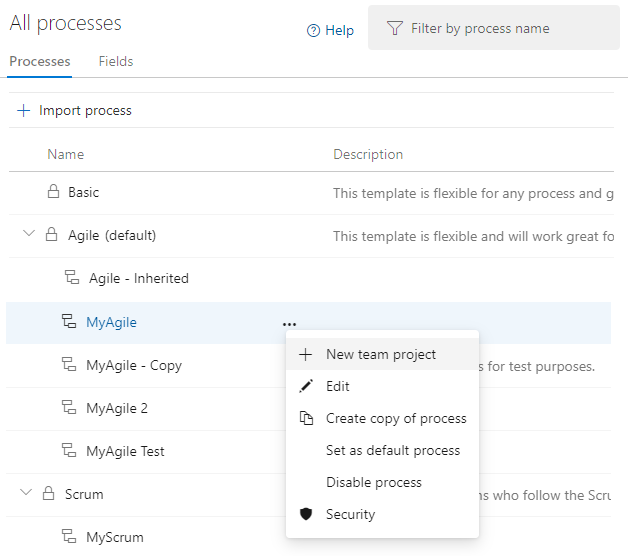
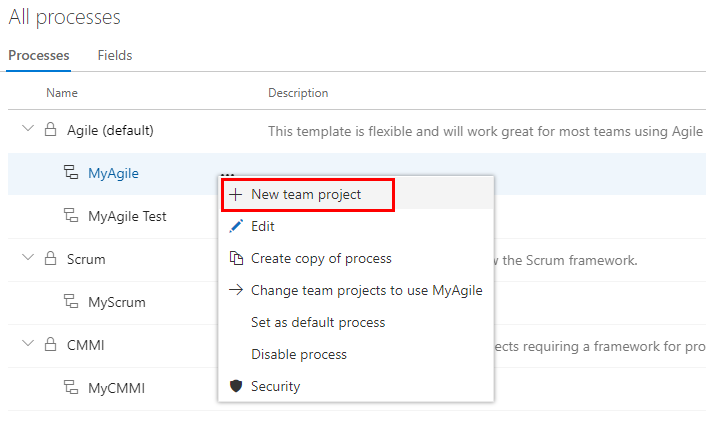
Proje bilgilerinizi girin ve Oluştur'u seçin. Daha fazla bilgi için bkz. Proje oluşturma.
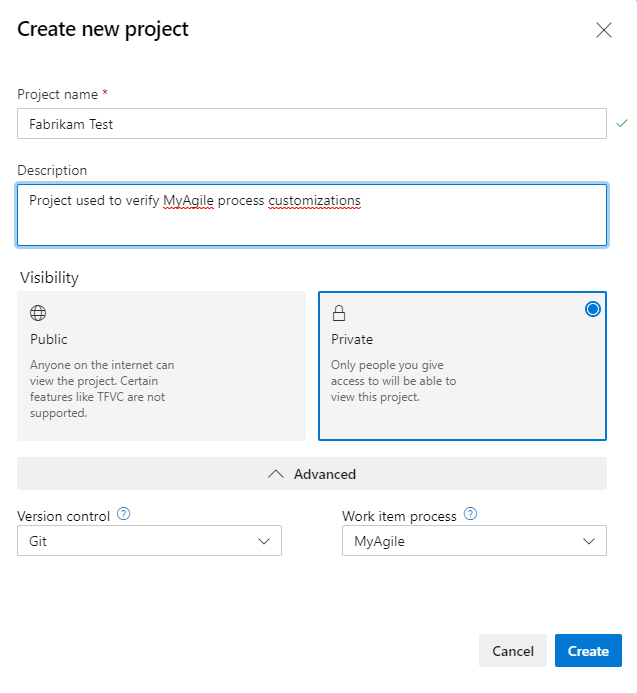
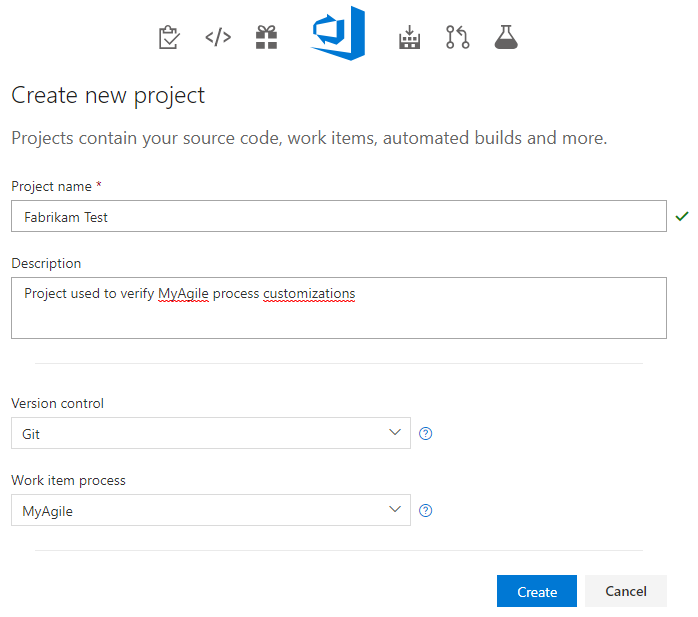
Özelleştirmeleri kuruluşunuz genelinde uygulamadan önce, aşağıdaki adımları uygulayarak bunları test etmek önemlidir.
İpucu
Birden çok proje tarafından kullanılan bir işlemi değiştirirseniz, her proje hemen artımlı işlem değişikliğini yansıtır. İşlem değişikliklerini tüm projelere dağıtmadan önce paketlemek için aşağıdaki adımları uygulayın.
İşlem sayfasından... bağlam menüsüne gidin ve İşlemin kopyasını oluştur'u seçin.

Kopyalanan işlem için bir ad ve isteğe bağlı bir açıklama girin ve İşlemi kopyala'yı seçin.

Kopyalanan işlemde değişikliklerinizi yapın. Hiçbir proje bu işlemi kullanmadığından, bu değişiklikler hiçbir projeyi etkilemez.
Kopyalanan ve güncelleştirilen işlemi temel alan bir test projesi oluşturarak değişikliklerinizi doğrulayın. Zaten bir test projesi oluşturduysanız ProcessName kullanmak için Projeyi değiştir'i seçin.
Yeni değişikliklere ihtiyaç duyan projelerin sürecini değiştirerek güncelleştirmelerinizi dağıtın. ProcessName kullanmak için Projeyi değiştir'i seçin.
Özgün işlemi devre dışı bırakın veya silin.
Projelerin belirli bir işlemden oluşturulmasını önlemek için devre dışı bırakabilirsiniz. Birkaç özelleştirme uygulamak ve tamamlanana kadar işlemin kullanılmasını istemediğinizde bu seçeneği belirleyebilirsiniz. Alternatif olarak, projeleri yeni bir sürece taşımak için belirli bir işlemin kullanımını devre dışı bırakabilirsiniz.
Tüm sistem işlemleri ve yeni oluşturulan devralınan işlemler varsayılan olarak etkinleştirilir. Bir işlemi devre dışı bırakmak veya etkinleştirmek için... bağlam menüsüne gidin ve İşlemi devre dışı bırak'ı veya İşlemi etkinleştir'i seçin.
Devralınan bir işlemin oluşturmayı planladığınız diğer projeler için önceden seçilmesini sağlamak için, bunu varsayılan olarak ayarlayın. Bu eylem, tüm yeni projelerin seçtiğiniz devralınan işlemi otomatik olarak kullanmasını sağlar.
Bir işlemi varsayılan olarak ayarlamak için... devralınan işlemin bağlam menüsü ve Varsayılan işlem olarak ayarla'yı seçin. Bu seçenek sistem işlemlerinin hiçbirinde kullanılamaz.
Proje Koleksiyonu Yöneticileri Projeler sayfasından proje ekleyebilir.
Devralınan bir işlem için alan ekleme ve yönetme veya İş öğesi türleri ekleme ve yönetme
Ekinlikler
17 Mar 23 - 21 Mar 23
Diğer geliştiriciler ve uzmanlarla gerçek dünyadaki kullanım örneklerini temel alan ölçeklenebilir yapay zeka çözümleri oluşturmak için toplantı serisine katılın.
Hemen kaydolunEğitim
Öğrenme yolu
Use advance techniques in canvas apps to perform custom updates and optimization - Training
Use advance techniques in canvas apps to perform custom updates and optimization